萬盛學電腦網 >> Excel教程 >> excel綜合 >> Excel2013如何使用數據條來展示數據?
Excel2013如何使用數據條來展示數據?
眾所周知,Excel是數據的大陸,但事實上,它不僅僅在使用和分析數據方面是辦公軟件中遙遙領先的,在展示數據方面,它也不甘落後。今天我們要學習的就是,在Excel2013中使用數據條來形象展示數據的方法。
具體做法如下:
1、用Excel2013打開一篇包含數據的工作表,我們以下圖為例,在C列中使用數據條展示B列中的數據。首先我們選中C3單元格,在其中輸入公式“=B3”,並按下回車鍵。

2、將鼠標移動到C3單元格的右下角,待光標變成黑色十字狀態的時候按下鼠標左鍵,並向下拖動,直到自動填充完C列需要的單元格,我們才松開鼠標。

3、選中C3至C10單元格,切換到“開始”選項卡,單擊“條件格式”組中的“數據條”選項,大家在彈出的下拉菜單中選擇自己需要的數據條樣式。

4、返回工作表,我們的C列中已經填充了數據條,如果大家不想要C列中的數據,可以執行“條件格式”組中的“管理規則”命令。
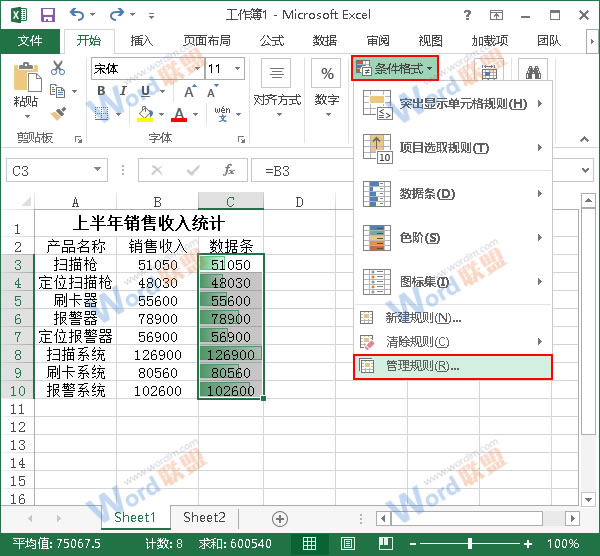
5、此時會彈出一個“條件格式規則管理器”對話框,我們單擊“編輯規則”按鈕。
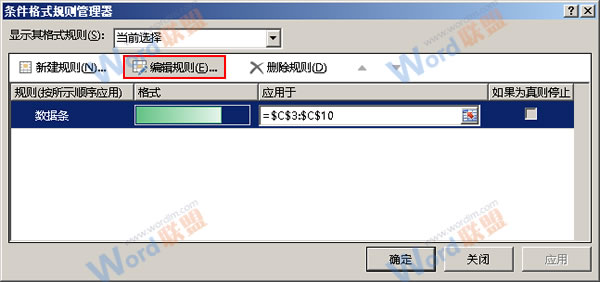
6、在彈出的“編輯格式規則”對話框中,我們勾選“編輯規則說明”區域中的“僅顯示數據條”選項,然後單擊“確定”按鈕。
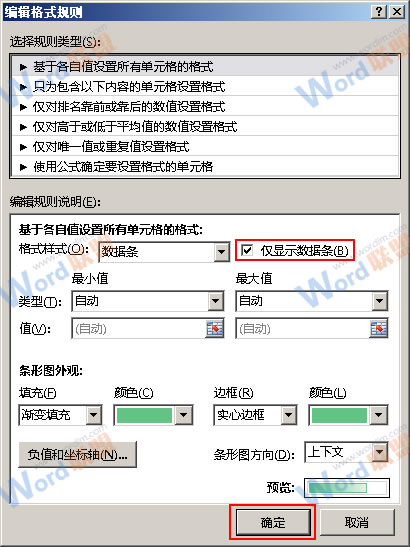
7、返回到“條件格式規則管理器”對話框,我們再次單擊“確定”按鈕。
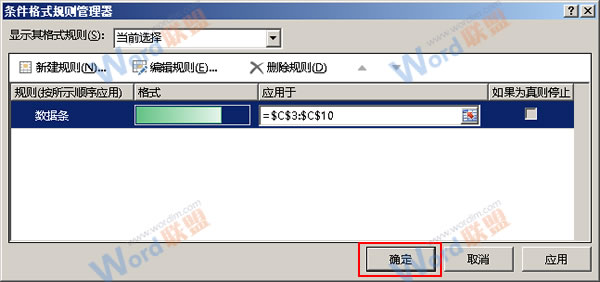
8、OK,我們的數據條已經制作完成,最終效果如下。

提示:數據條主要用於展示一條數據,如果我們有幾組數據需要展示,那麼大家可以試著使用迷你圖來實現。
.
excel綜合排行
办公软件推薦
相關文章
copyright © 萬盛學電腦網 all rights reserved



